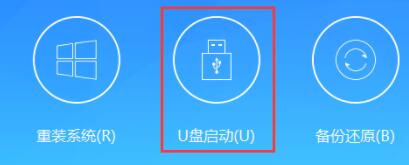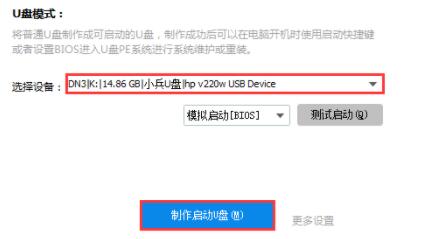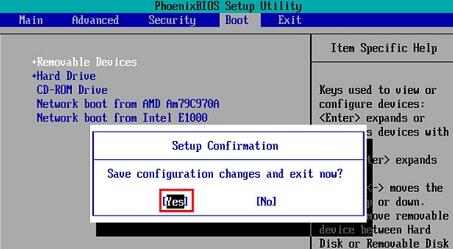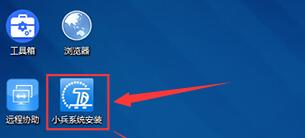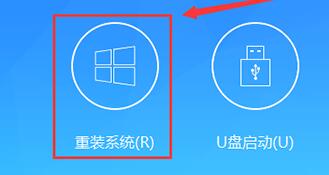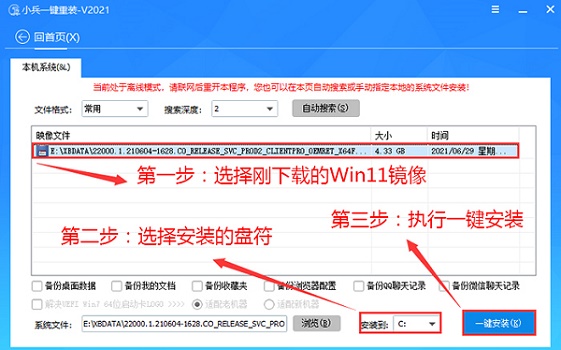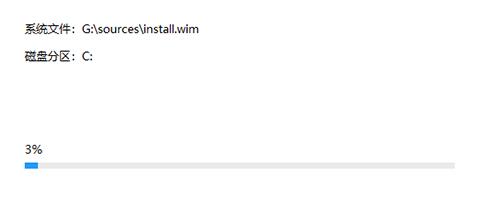很多用户喜欢使用原版的Win11系统,但是自己的电脑又无法通过正常的系统升级方法来更新win11,于是就不知道应该如何使用u盘来安装原版win11了,其实方法和u盘安装方法并无两异,只要进入pe系统就可以安装了。
如何使用u盘安装原版win11:
1、首先,我们要准备好一块至少8GB大小的系统u盘。
2、如果没有的话,还需要自己进行制作。
3、首先下载一个启动盘制作工具。【u盘制作工具下载】
4、然后插上u盘,打开软件,选择“制作启动u盘”
5、接着点击右下角的“仅制作启动u盘”,软件就会自动为我们制作启动盘。
6、制作好了之后,在本站下载一个win11原版镜像系统。将它放入到u盘中。【win11原版系统下载】
7、准备完成后,重新插拔一下u盘,然后重启电脑使用热键进入bios设置。
8、接着选择“boot”选项,在其中找到并设置我们的u盘启动。
9、接着选择第一个选项进入pe系统,再打开其中的“系统安装”程序。
10、打开系统安装程序后,点击进入“重装系统”
11、然后点击下方“浏览”,找到并选择我们u盘中下载好的win11原版系统镜像。
12、选择完成后再更改安装到“C盘”,并点击右下角“一键安装”
13、最后只要等待程序自动安装win11,安装完成后会自动重启,重启完成后就可以使用了。
以上就是使用u盘安装原版win11的方法了,需要使用原版系统的朋友快去尝试安装吧。想知道更多相关教程还可以收藏本站。

 时间 2023-04-11 09:02:57
时间 2023-04-11 09:02:57 作者 admin
作者 admin 来源
来源 

 立即下载
立即下载